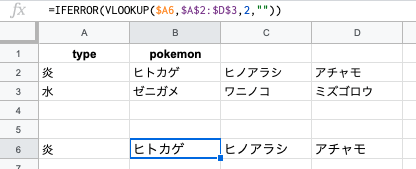やりたいこと
GoogleSpreadSheetにて、データ入力規則をちょっと使いこなしたい。
AとB、2つの入力欄があって、それぞれプルダウンで選択方式を取り、Aの選択値によってBの選択肢が変わる、という仕様を実現したい。
イメージ的には
- 炎ポケモンだったらヒトカゲ、ヒノアラシ、アチャモ
- 水ポケモンだったらゼニガメ、ワニノコ、ミズゴロウ
みたいな感じですね、ええ。
データ入力規則って、ここからここまでの値をプルダウンの値として使うよっていう指定をするので、そのままだと実現できなくて。
でも、プルダウン使いたいやん?ってなったわけです。
それをべらぼうに小さい画像と説明する気がない言葉たちで綴っていきます。
手順
1.シートを2つ用意する
@ブック
こちらの2つ
- データを入力するためのシート(以下、データ入力用シート)
- マスターデータを入力しておくためのシート(以下、マスターデータシート)
こうなる
2.全てのマスターデータを入力する
@マスターデータシート
3.マスターデータを選択肢とする入力規則を持つセルを作成する
@データ入力用シート
4.データ入力用シートの値を参照するセルを作成する
@マスターデータシート
5.で作成したセルの値に対応するマスターデータの一覧を持つセルを作成する
@マスターデータシート
6.で作成したセルの値を選択肢とする入力規則を持つセルを作成する
@データ入力用シート
こうなる
結果
まとめ
基本的にこうなってこうなるとしか言ってないけど、なんとなく追って作業すればああこれかあってなると思います!
これ結構便利なので、どちらかというと自分の備忘録的な感じですが、参考になったら幸いです。
ただ、入力規則はコピーとかできない(スマホでは可能[特殊貼り付け])ので、1行1行がんばるしかない・・・(と思っている)
参考資料:ポケットモンスター